MS Windows¶
Systém QGIS je možné pod MS Windows nainstalovat dvěma způsoby:
- pomocí samostaného instalátoru
- pro začátečníky
- v rámci OSGeo4W instalátoru
- pro pokročilejší uživatele
- rychlá a snadná aktualizace
- komplexnější řešení umožňující instalaci dalšího softwaru distribuovaného pod hlavičkou OSGeo
V obou výše uvedených případech lze vybrat mezi nejnovejší verzí a LTR.
Oba uvedené způsoby jsou dostupné přímo ze stránek QGIS.
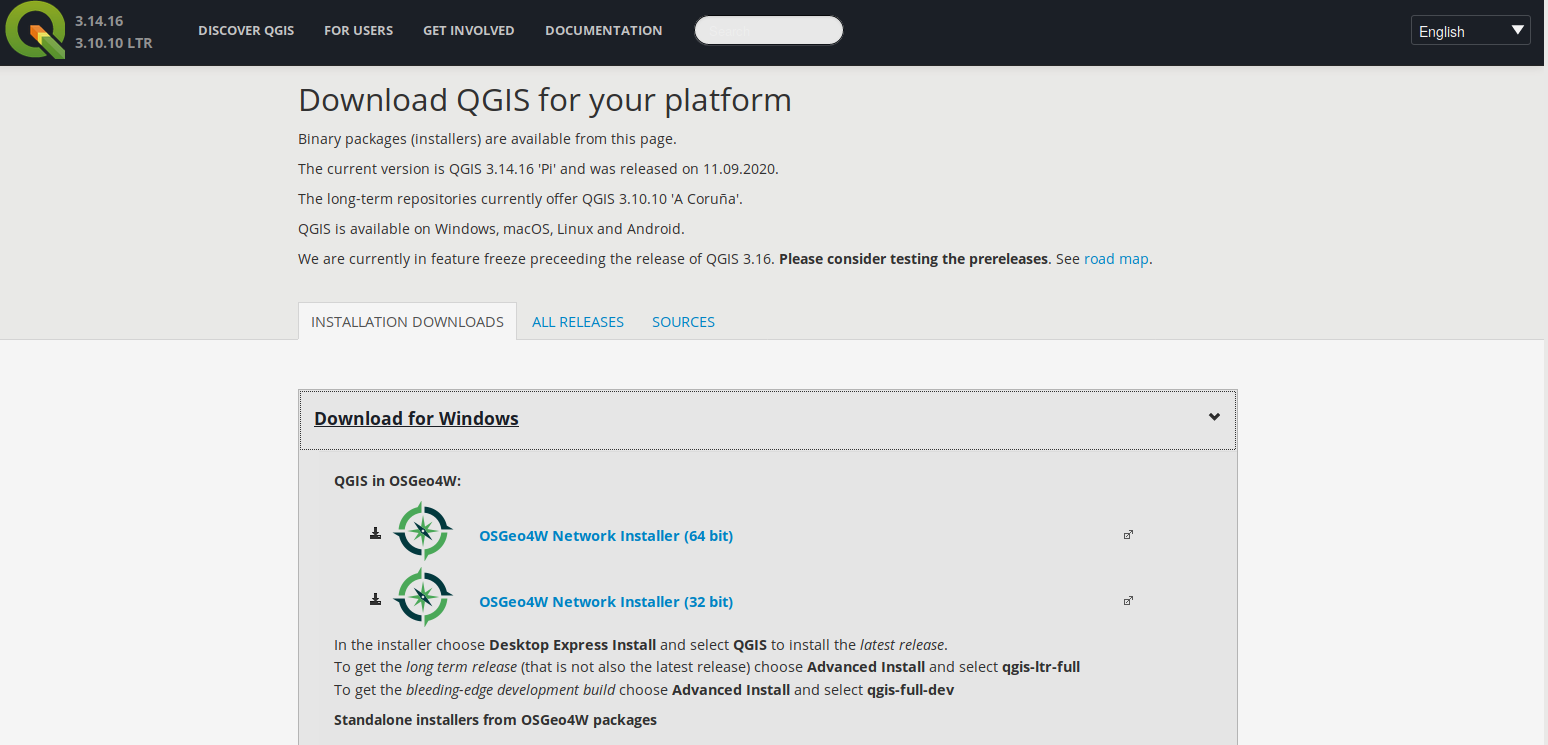
Obr. 7 Nabídka instalací pro MS Windows.
Zvolte instalaci kompatibilní s vaším operačním systémem. V současné době je většina počítačů 64bitových, QGIS zveřejňuje instalátor také pro starší 32bitové architektury. Od verze QGIS 3.18 nabízí podporu pouze 64bitové platformy.
Samostatný instalátor¶
Proces instalace¶
Instalátor spustíme jako správce. Samotná instalace má 5 kroků, které jsou zobrazeny a popsány níže.

Obr. 8 Spuštění instalátoru.
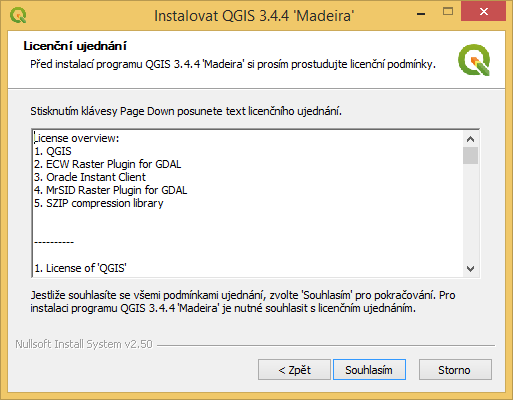
Obr. 9 Licenční podmínky.
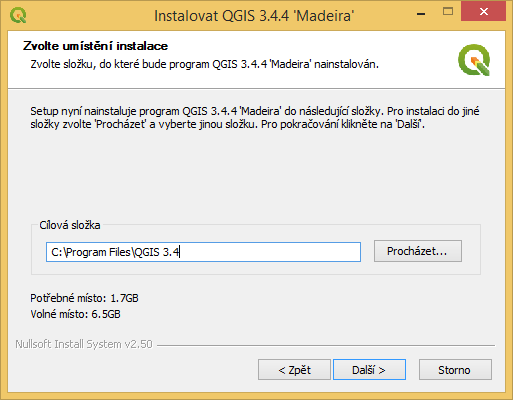
Obr. 10 Adresář, kde se QGIS nainstaluje.
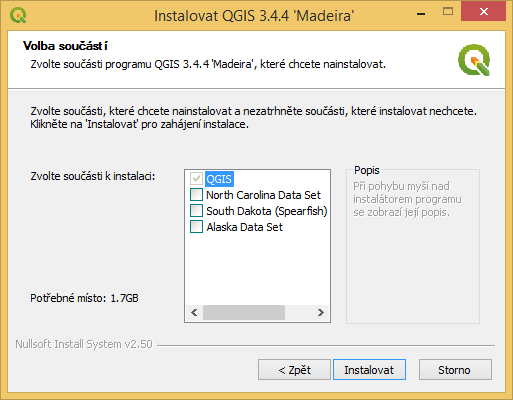
Obr. 11 Volba rozsahu instalace (je možné zvolit i ukázkovou datovou sadu z nabídky).
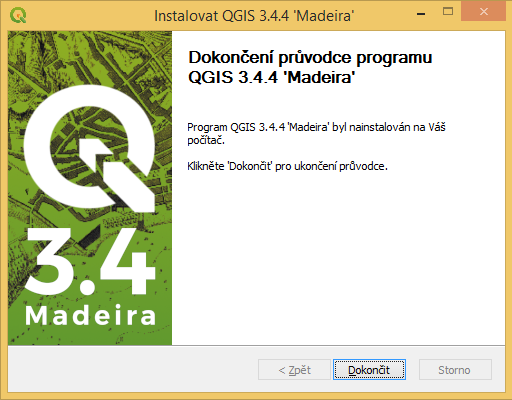
Obr. 12 Dokončení instalace.
Po úspěšné instalaci se na pracovní ploše i v nabídce Start objeví položka QGIS, kterou je možné jednoduše spustit.
Důležité
Součástí instalace QGIS je i systém GRASS GIS (více ve školení GRASS GIS pro začátečníky a jeho propojení s QGISem ve školení QGIS pro pokročilé).
OSGeo4W instalátor¶
Instalátor OSGeo4W je dostupný na adrese: https://trac.osgeo.org/osgeo4w/. Zvolte 64bitovou verzi. Podpora pro 32bitovou architekturu je pomalu opouštěna (QGIS 3.18 je dostupný pouze pro 64bit).
Tip
Aktualizace softwarových balíčků je narozdíl od samostatné instalace naprosto triviální. Stačí instalátor spustit a projít bez změny nastavení jednotlivé stránky průvodce. Nové verze softwaru se stáhnou a nainstalují automaticky.
Pomocí tohoto instalátoru lze kromě QGISu nainstalovat i dalších softwary jako např. GRASS GIS, SAGA GIS a další. I zde si můžete vybrat mezi
- krátkodobou verzi QGISu (
Express Desktop Install)
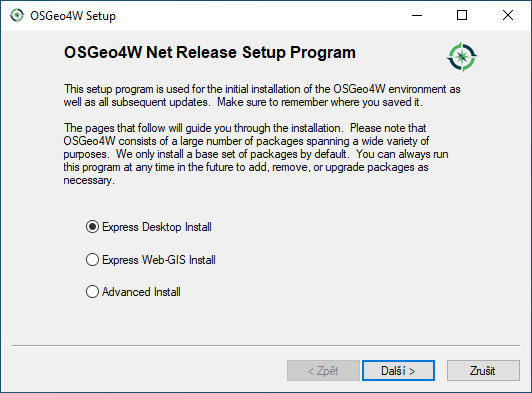
Obr. 13 Spuštění instalátoru.
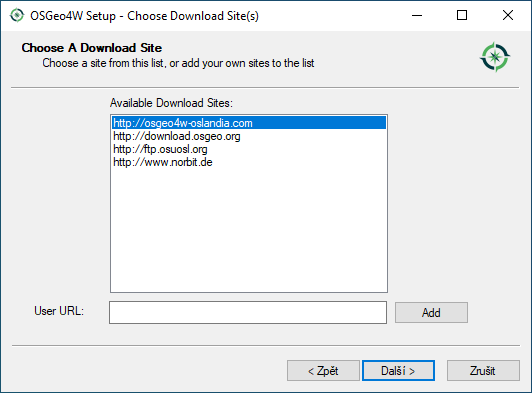
Obr. 14 Volba serveru. Doporučujeme evropská zrcadla jako jako např. osgeo4w-oslandia.
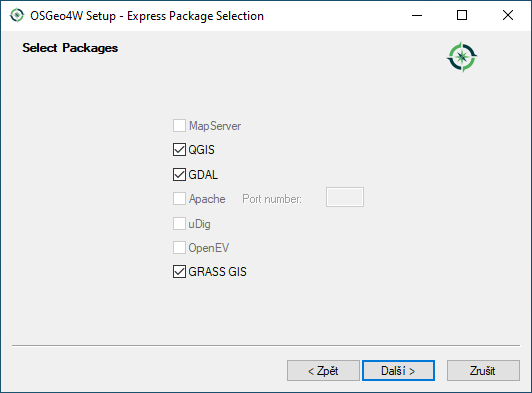
Obr. 15 Výběr softwarových balíčků pro instalaci (ponechte GDAL i GRASS GIS).
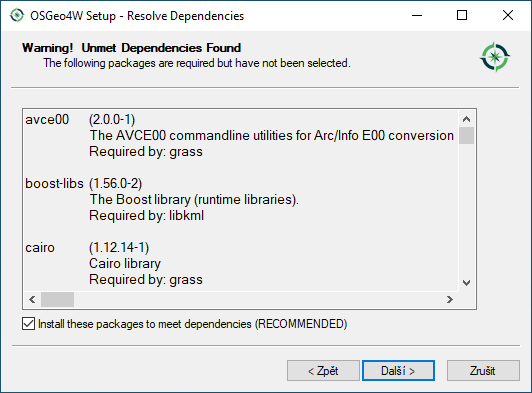
Obr. 16 Odsouhlaste instalaci povinných závislostí.
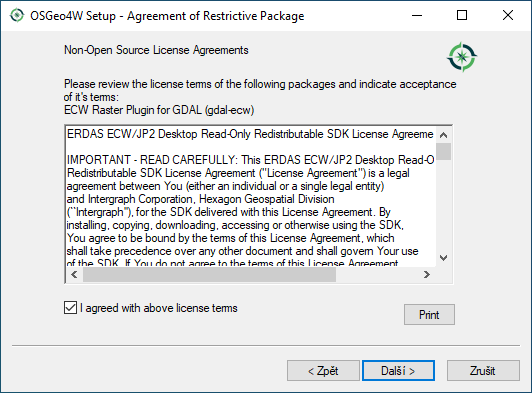
Obr. 17 Odsouhlaste licenční podmínky.
anebo
- dlouhodobou stabilní (
Advanced Install, nebo včetně všech doporučených závislostí jako je GRASS GIS anebo SAGA)
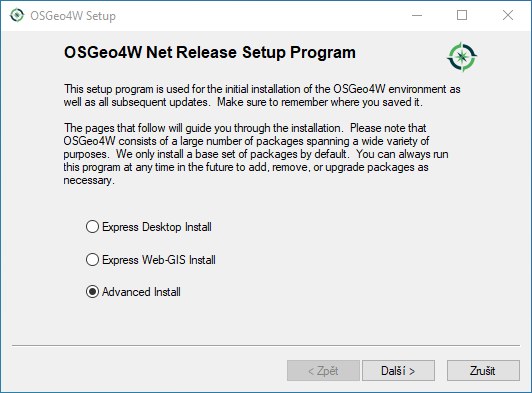
Obr. 18 Spuštění instalátoru. V dalších krocích ponecháme výchozí nastavení.
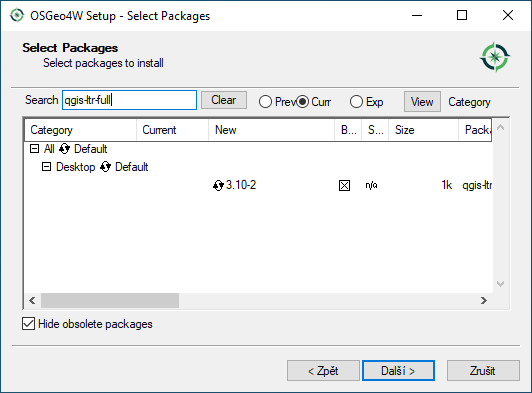
Obr. 19 V sekci Select packages vybereme balíček qgis-ltr-full.